- 12 způsobů, jak opravit problém s vybíjením baterie iOS 15.2.1 na iPhone
- 1. Zkontrolujte stav baterie a návrhy
- 2. Snižte úroveň jasu (povolte automatický jas)
- 3. Vypněte možnost Raise to Wake
- 4. Povolte automatické zamykání na minimum (30 sekund)
- 5. Zkontrolujte všechny čekající aktualizace aplikací
- 6. Odstraňte nepotřebné widgety obrazovky
- 7. Restartujte svůj iPhone
- 8. Vypněte aktualizaci aplikací na pozadí
- 9. Vypněte systémové služby (sítě a bezdrátové sítě)
- 10. Upravte služby určování polohy pro iPhone
- 11. Zkuste iPhone položit lícem dolů
- 12. Pro úsporu baterie použijte režim nízké spotřeby
- Bonusový tip: 13. Povolte možnost Redukovat pohyb
- Jak si nechám iPhone opravit?
- Jak opravit, že se iPhone nezapne?
- Jak vynutit restart iPhone 12/12 pro, když se přilepí na logo Apple?
- Jak opravit iPhone přilepený na logu Apple po aktualizaci iOS 14/13?
- Proč můj iPhone zůstává na logu Apple?
- Jak opravit, že iPhone nepřekročí logo Apple?
- Jak opravit iPhone přilepený na logu Apple na iOS 14?
- Jak opravit iPhone zaseknutý na úvodní obrazovce?
- Jak dlouho trvá oprava iPhonu?
- Dokážete opravit prasklý displej iPhonu?
- Jak si nechám vyměnit obrazovku iPhonu?
- Kde si mohu nechat opravit svůj iPhone?
- Jak opravit, že se logo Apple nezobrazuje na iPhone?
- Jak restartuji svůj iPhone nebo iPad?
- Co mám dělat, když má můj iPhone zamrzlou obrazovku?
iOS 15.2.1 je nejnovější hlavní vydání po uvedení iOS 15 společností Apple pro své způsobilé modely iPhone, které je hlavním nástupcem iOS 14. Přestože obsahuje spoustu nových funkcí, významné vizuální změny atd., několik uživatelů o tom informovalo. Problém s vybíjením baterie iOS 15.2.1 na iPhone. Pokud jste jedním z nich, nebojte se.
Uživatelé iOS 15.2.1 čelí mnoha problémům, jako je nepřicházení oznámení, selhání ověření aktualizace softwaru, ukončení aplikace, odemykání iPhone pomocí Apple Watch, problémy s Wi-Fi, nereagující dotyková obrazovka atd. Můžeme tedy uvažovat, že většina běžných problémy nebo chyby mohou být zcela opraveny. Zdá se, že vybíjení baterie je jedním z konzistentních výkonů na iOS po celá léta. Naštěstí existuje několik řešení uvedených níže.
12 způsobů, jak opravit problém s vybíjením baterie iOS 15.2.1 na iPhone
Pokud používáte řadu iPhone 6s/7/8 nebo model řady iPhone X/11/12/13 a právě jste upgradovali na nový iOS 15.2.1, můžete se podívat na tohoto úplného průvodce řešením problémů, abyste to vyřešili.
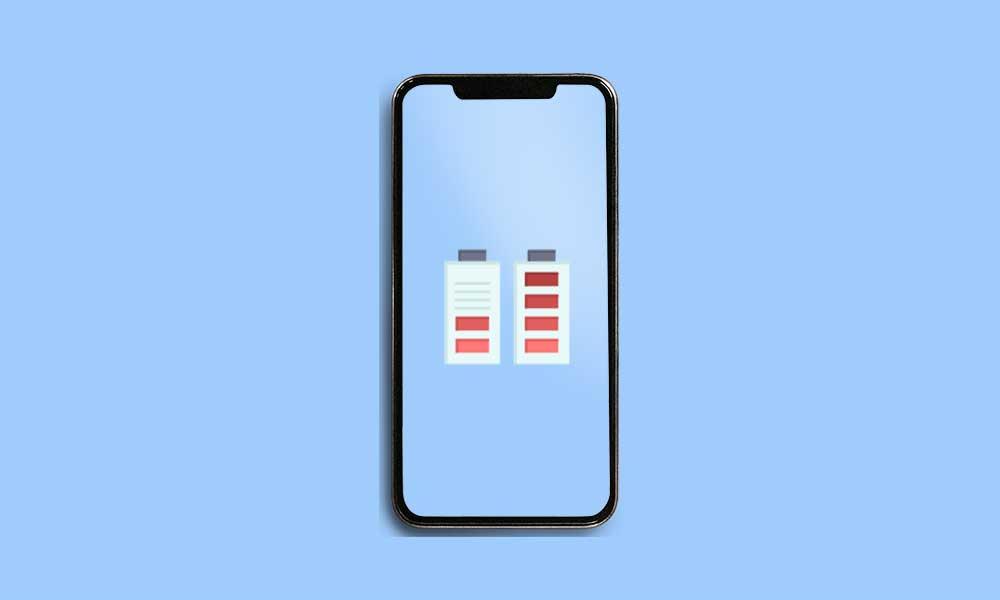
1. Zkontrolujte stav baterie a návrhy
Je možné, že stav baterie vašeho iPhone klesá nebo je vaše baterie poškozená a nedokáže správně udržet nabití. Pro ochranu vašeho zařízení je proto nutné co nejdříve vyměnit baterii.
- Stačí přejít na iPhone Nastavení >> Klepněte na baterie >> Klepněte na Stav baterie.
- Zde uvidíte stav baterie a systém navrhne některé možnosti, jak zlepšit zálohování baterie.
2. Snižte úroveň jasu (povolte automatický jas)
- Stačí otevřít Kontrolní centrum na vašem iPhone přejetím prstem dolů z pravé horní strany.
- Nyní přetáhněte posuvník úrovně jasu na minimum.
- Kromě toho můžete přejít k zařízení Nastavení.
- Vybrat Všeobecné >>Přístupnost >>Displej a velikost textu.
- Zde zapněte Automatický jas přepnout.
3. Vypněte možnost Raise to Wake
- Otevři Nastavení app >> Přejděte dolů a vyberte Displej a jas.
- Vypnout a Raise to Wake přepnout.
- Nyní, kdykoli vyberete svůj iPhone, systém automaticky nezapne obrazovku uzamčení. Tím ušetříte spoustu šťávy z baterie.
4. Povolte automatické zamykání na minimum (30 sekund)
- Přejděte na iPhone Nastavení >>Displej a jas >> Klepněte na Automatický zámek.
- Nastavte jej na minimum 30 sekund nebo maximálně 1 minuta.
- Tím se také zkrátí doba zapnutí obrazovky a úroveň baterie vašeho zařízení se automaticky uloží.
5. Zkontrolujte všechny čekající aktualizace aplikací
- Přejít na Obchod s aplikacemi >> Klepněte na Ikona účtu/profilu v pravém horním rohu.
- Klepněte na Aktualizovat vše možnost >> Vybrat Hotovo.
- Nyní počkejte, až se aktualizují všechny aplikace.
- Po dokončení restartujte iPhone a po chvíli používání zkontrolujte stav baterie.
6. Odstraňte nepotřebné widgety obrazovky
Rychlý náhled nebo rychle dostupné widgety obrazovky se vždy snaží aktualizovat informace nebo podrobnosti na pozadí. A samozřejmě nám to pomůže snadno zkontrolovat, jaká je úroveň baterie nebo jaké je počasí nebo jiné upozornění na zprávy, rychlé odpovědi, zprávy, připomenutí atd. Takže to vyžaduje hodně šťávy z baterie tím, že neustále běží na pozadí.
Reklamy
- Přejeďte prstem na obrazovku úplně vlevo na domovské obrazovce. (oblast widgetů a zástupců)
- Přejděte dolů a klepněte na Upravit.
- Chcete-li widgety odebrat, klepněte na ikona červeného kruhu vedle widgetů >> Klepněte na Odstranit.
- Nakonec klepněte na Hotovo knoflík.
7. Restartujte svůj iPhone
Chcete-li restartovat nejnovější generaci iPhonů (bez tlačítka Touch ID), postupujte podle níže uvedených kroků.
- Stiskněte a na několik sekund podržte boční/napájecí tlačítko + tlačítko pro zvýšení/snížení hlasitosti.
- Dále se objeví lišta Slide to Power Off.
- Přetažením posuvníku vypněte zařízení.
- Nyní na několik sekund dlouze stiskněte tlačítko Napájení/Postranní.
- Jakmile se objeví logo Apple, tlačítko uvolněte.
- Váš iPhone se restartuje.
Chcete-li restartovat zařízení iPhone s Touch ID (iPhone 8 nebo starší nebo iPod Touch), postupujte podle níže uvedených kroků.
- Dlouze stiskněte tlačítko Horní nebo Postranní/Napájení, dokud se na obrazovce neobjeví lišta Slide to Power Off.
- Přetažením posuvníku vypněte iPhone.
- Počkejte asi 10 sekund a poté stiskněte a podržte horní nebo boční tlačítko / tlačítko napájení, dokud se nezobrazí logo Apple.
- Nyní uvolněte tlačítko a počkejte, až se zařízení spustí.
8. Vypněte aktualizaci aplikací na pozadí
- Otevři Nastavení aplikace na vašem iPhone.
- Klepněte na Všeobecné >> Vyberte obnovit aplikace na pozadí.
- Klepněte na obnovit aplikace na pozadí znovu a vyberte Vypnuto.
- Tato možnost zabrání většině aplikací obnovovat data na pozadí a také ušetří šťávu z baterie.
9. Vypněte systémové služby (sítě a bezdrátové sítě)
- Přejděte k zařízení Nastavení >> Klepněte na Soukromí.
- Jít do Poziční služby >> Přejděte dolů > Klepněte na Systémové služby.
- Zde získáte spoustu systémových služeb, které jsou již ve výchozím nastavení povoleny.
- Můžete zkontrolovat a vypnout některé nepotřebné služby, zejména přepínač Síť a bezdrátové připojení.
- Jakmile budete hotovi, postupujte podle další metody a vypněte také služby určování polohy.
10. Upravte služby určování polohy pro iPhone
- Přejděte k zařízení Nastavení menu >> Přejděte dolů a vyberte Soukromí.
- Klepněte na Poziční služby a můžete si individuálně vybrat, které aplikace jsou užitečné a mohou neustále sledovat polohu.
- Poté můžete nastavit zbývající aplikace Při používání aplikace nebo Zeptejte se příště abyste ušetřili spoustu baterie.
- I když je k dispozici spousta aplikací, které můžete snadno nastavit Nikdy pod Povolit přístup k poloze volba.
11. Zkuste iPhone položit lícem dolů
Když jste čelem k obrazovce iPhonu, Face ID vždy běží na pozadí a snaží se naskenovat zaregistrovaný obličej. Takže i když jste ve špatných světelných podmínkách, Face ID rozpozná váš obličej a otevře zamykací obrazovku a také ji odemkne.Je tedy lepší položit iPhone lícem dolů, aby se obrazovka nechtěně rozsvítila nebo odemkla.
12. Pro úsporu baterie použijte režim nízké spotřeby
Pokud je baterie téměř vybitá a přesto musíte s touto nízkou úrovní nabití strávit několik hodin, měli byste povolit režim nízké spotřeby, abyste výrazně ušetřili šťávu z baterie. Zakáže však některé služby, jako jsou oznámení push, načítání e-mailů, Hey Siri, aktualizace aplikací na pozadí, některé vizuální efekty atd.
Reklamy
- Přejděte na iPhone Nastavení >>baterie >>Zapnout a Režim nízké spotřeby přepnout.
- Ikona baterie se změní ze zelené na žlutou.
- Takže můžete pochopit režim nízké spotřeby a dokonce můžete sledovat historii využití baterie.
Bonusový tip: 13. Povolte možnost Redukovat pohyb
- Otevři Nastavení aplikace >> Klepněte na Přístupnost >> Klepněte na Pohyb.
- Zapnout a Snížit pohyb přepnout.
- Navíc můžete vypnout a Efekty automatického přehrávání zpráv a Automatické přehrávání náhledů videí.
- Tyto možnosti zajistí lepší výdrž baterie na vašem iPhone a měly by opravit iOS 15.2.1 Battery Draining.
To je ono, chlapi. Předpokládáme, že vám tento průvodce pomohl. Neváhejte se zeptat v komentářích níže.
FAQ
Jak si nechám iPhone opravit?
Kontaktujte svého místního poskytovatele a zeptejte se na dostupné možnosti služeb. Zvolte „Získat servis“, identifikujte svůj problém a promluvte si s poradcem podpory nebo vyhledejte místo opravy. Jak dlouho bude oprava mého iPhone trvat? Apple Store a mnoho našich autorizovaných poskytovatelů služeb Apple nabízí servis pro některé opravy, jako je například oprava obrazovky, ve stejný den.
Jak opravit, že se iPhone nezapne?
Současně podržte tlačítka Domů a Spánek/Probuzení. Jakmile se na obrazovce iPhonu objeví logo Apple, uvolněte obě tlačítka. Podržte současně tlačítka Spánek/Probuzení a Snížení hlasitosti a uvolněte obě tlačítka, jakmile se objeví logo Apple. Buďte trpěliví se svým iPhone, abyste vynutili spuštění a zjistěte, zda to funguje.
Jak vynutit restart iPhone 12/12 pro, když se přilepí na logo Apple?
Zde je návod, jak vynutit restart iPhone 12/12 Pro, když se přilepí na logo Apple. Krok 1. Vezměte svůj iPhone 12/12 Pro, stiskněte tlačítko Volume Up a rychle jej uvolněte. Krok 2. Dále stiskněte tlačítko Volume Down a rychle jej uvolněte. Krok 3. Poté stiskněte a podržte boční tlačítko, dokud neuvidíte logo Apple, kdy můžete tlačítka uvolnit.
Jak opravit iPhone přilepený na logu Apple po aktualizaci iOS 14/13?
První rychlou možností, jak zkusit opravit iPhone, který je přilepený na logu Apple po aktualizaci na iOS 14/13, je vynutit restart zařízení. S vynuceným restartem není zaručeno, že problém vyřeší, ale může pomoci. Navíc nepřijdete o žádná data. Zde je návod, jak vynutit restart iPhone 13/12/12 Pro, když se přilepí na logo Apple. Krok 1.
Proč můj iPhone zůstává na logu Apple?
Pokud váš iPhone zůstane na logu Apple, je možné, že jste na toto zařízení nedávno nainstalovali chybnou verzi iOS. Obnovení iTunes může způsobit ztrátu dat, ale pokud ostatní metody nefungují, měli byste to zkusit. Nejprve se ujistěte, že máte v počítači spuštěnou nejnovější verzi iTunes.
Jak opravit, že iPhone nepřekročí logo Apple?
Dalším řešením, jak iPhone nepřejde přes problém s logem Apple, je uvést zařízení do režimu obnovy. Pomocí této metody vymažete všechna data a soubory na vašem iPhone, takže se prosím ujistěte, že jste zálohovali svůj iPhone na iTunes nebo iCloud. Krok 1. Připojte svůj iPhone k počítači přes USB. Otevřete v počítači nejnovější verzi iTunes.
Jak opravit iPhone přilepený na logu Apple na iOS 14?
Nejjednodušší způsob, jak opravit iPhone přilepený na logu Apple na iOS 14, je provést vynucený restart na vašem zařízení. To lze provést použitím některých pevných kombinací kláves, které by resetovaly cyklus napájení iPhone. Pokud toto řešení uspěje, váš iPhone se restartuje ve stabilním režimu, protože běží iOS 14.
Jak opravit iPhone zaseknutý na úvodní obrazovce?
Stiskněte a podržte současně tlačítka „Sleep/Wake + Volume Down“. Jakmile uvidíte logo Apple, uvolněte obě tlačítka. Stiskněte a podržte současně tlačítka „Spánek/Probuzení + Domů“. Jakmile uvidíte logo Apple, uvolněte obě tlačítka. Pokud vynucený restart nevyřeší problém se zaseknutým iPhonem na úvodní obrazovce, můžete pokračovat ve čtení. Oprava 2.
Jak dlouho trvá oprava iPhonu?
Apple Store a mnoho našich autorizovaných poskytovatelů služeb Apple nabízí servis pro některé opravy, jako je například oprava obrazovky, ve stejný den. Pokud svůj iPhone odešlete přímo do servisního střediska Apple nebo pokud jej váš technik potřebuje odeslat, bude připraven k vyzvednutí přibližně za 8–10 dní. Kolik stojí opravy iPhone?
Dokážete opravit prasklý displej iPhonu?
Prasklou obrazovku iPhonu můžete opravit v obchodě Apple Store nebo u jednoho z našich autorizovaných poskytovatelů služeb Apple. Na všech těchto místech se používají originální díly a přesné vybavení Apple, které zajistí, že vaše obrazovka bude po opravě fungovat jako nová. Některá místa nabízejí službu ve stejný den.
Jak si nechám vyměnit obrazovku iPhonu?
Apple Store a mnoho našich autorizovaných poskytovatelů služeb Apple nabízí servis výměny obrazovky ve stejný den. Pokud váš technik potřebuje poslat váš iPhone do Apple Repair Center, budete upozorněni, až bude připraven k vyzvednutí. Pro hladší proces opravy zálohujte svůj iPhone před servisem. Ujistěte se, že znáte své Apple ID a heslo.
Kde si mohu nechat opravit svůj iPhone?
Opravy a servis certifikované společností Apple můžete získat v obchodě Apple Store nebo u jednoho z našich autorizovaných poskytovatelů služeb Apple. Svůj iPhone můžete také poslat do Apple Repair Center. Technici na všech těchto místech absolvují školení Apple. Poskytují stejně vysoce kvalitní služby s originálními díly Apple.
Jak opravit, že se logo Apple nezobrazuje na iPhone?
Když to uvidíte, přestaňte mačkat tlačítka. Pro iPhone 8 nebo novější: Stiskněte tlačítko ‚Volume Up‘ a rychle ho uvolněte.Nyní okamžitě stiskněte a uvolněte tlačítko ‚Snížit hlasitost‘. Následně začněte mačkat a držet tlačítko „Napájení“, dokud se na obrazovce neobjeví logo Apple.
Jak restartuji svůj iPhone nebo iPad?
Postupujte takto: Modely iPadu s Face ID: Stiskněte a rychle uvolněte tlačítko pro zvýšení hlasitosti. Stiskněte a rychle uvolněte tlačítko pro snížení hlasitosti. Poté stiskněte a podržte tlačítko Napájení, dokud se zařízení nerestartuje. iPhone 8 nebo novější: Stiskněte a rychle uvolněte tlačítko pro zvýšení hlasitosti. Stiskněte a rychle uvolněte tlačítko pro snížení hlasitosti.
Co mám dělat, když má můj iPhone zamrzlou obrazovku?
Pokud má váš iPhone zamrzlou obrazovku, nereaguje, když se ho dotknete, nebo se zasekne, když jej zapnete, zjistěte, co dělat. Postupujte podle pokynů pro vaše zařízení. Stiskněte a rychle uvolněte tlačítko pro zvýšení hlasitosti. Stiskněte a rychle uvolněte tlačítko pro snížení hlasitosti. Stiskněte a podržte boční tlačítko, dokud neuvidíte logo Apple.








